怎样用ps绘制黑色质感面膜发布时间:2019年10月24日 16:29
1、打开【PS】,拖入素材,拉人参考线,使用【圆角矩形工具】绘制面膜的形状。
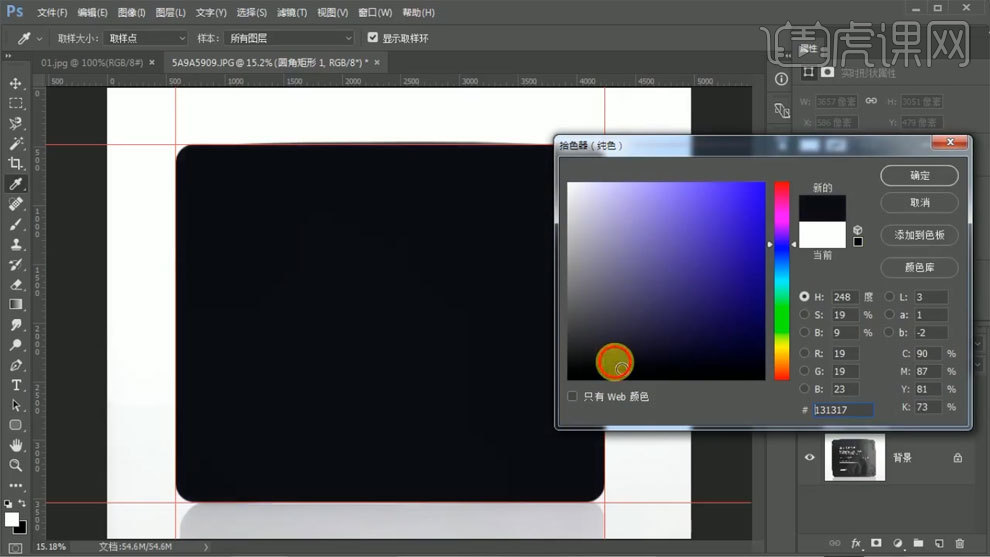
2、使用【圆角矩形工具】绘制面膜内的形状,填充颜色。
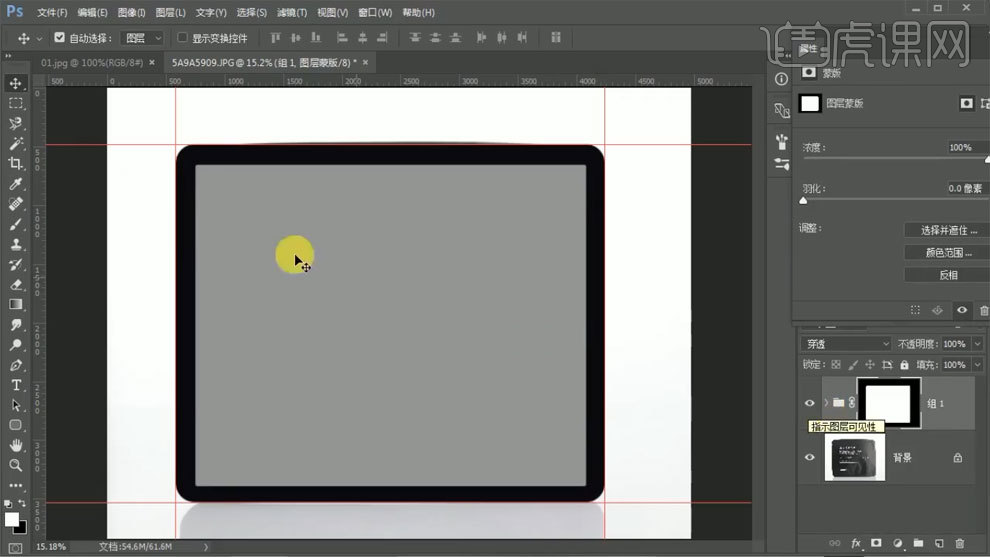
3、新建一个矩形作为参考,【Ctrl+T】自由变换调整内包到边缘的距离。
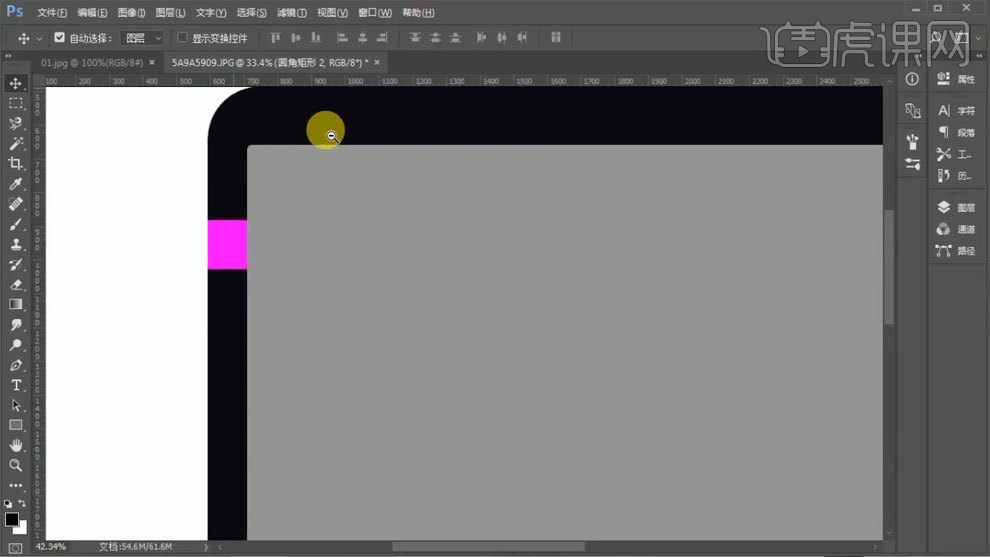
4、使用【画笔工具】为内包添加高光,混合模式选择柔光,调整不透明度。
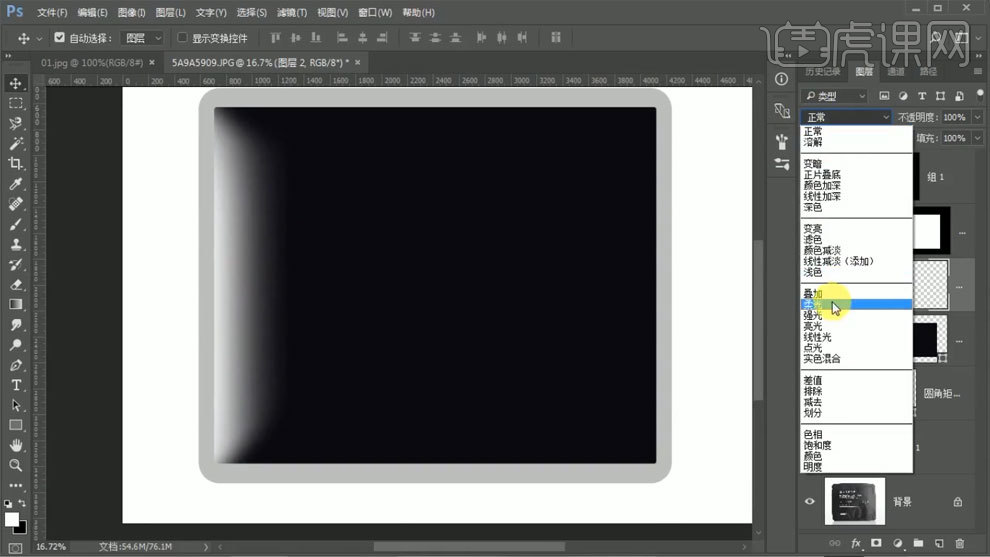
5、【Ctrl+J】复制图层,模式选择正常,调整不透明度。
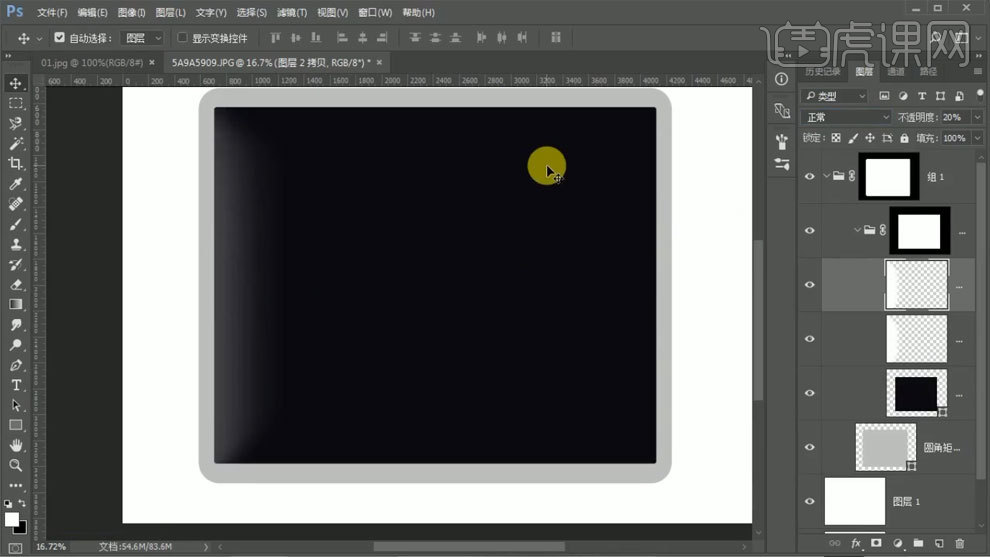
6、使用【钢笔工具】描边路径,颜色为白色,去掉模拟压力,使用【高斯模糊工具】进行模糊。
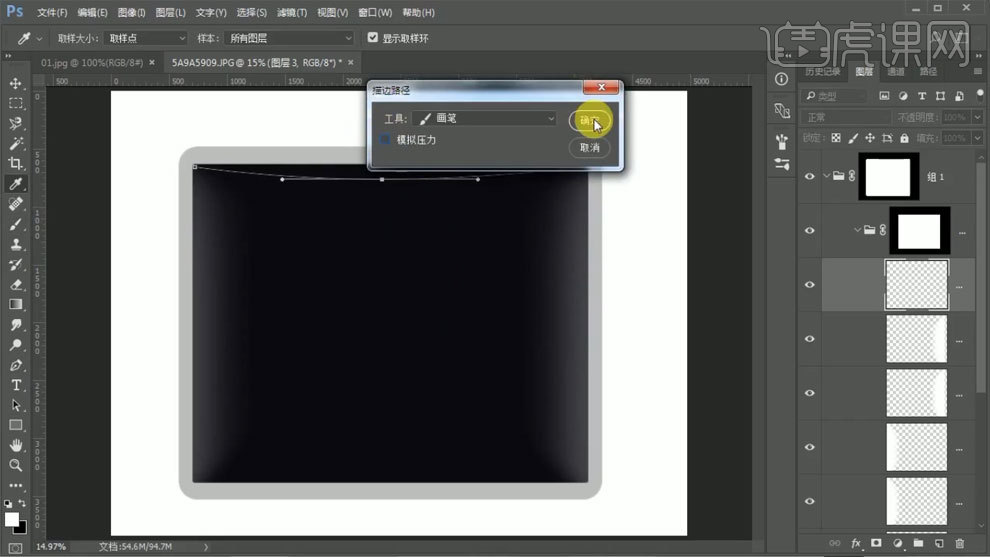
7、使用【钢笔工具】描边路径,颜色为白色,勾选模拟压力,使用【高斯模糊工具】进行模糊。
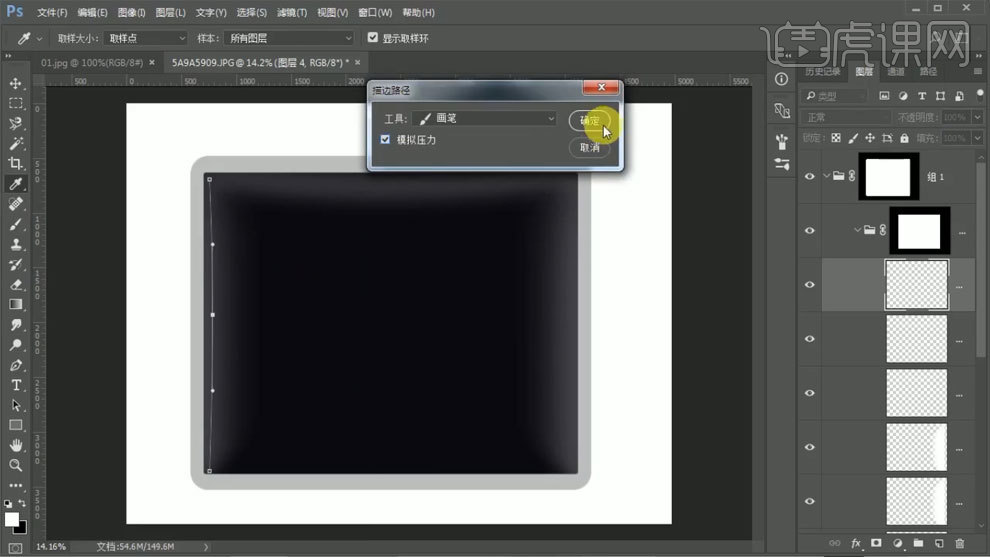
8、使用【钢笔工具】描边路径,颜色为白色,勾选模拟压力,使用【高斯模糊工具】进行模糊。
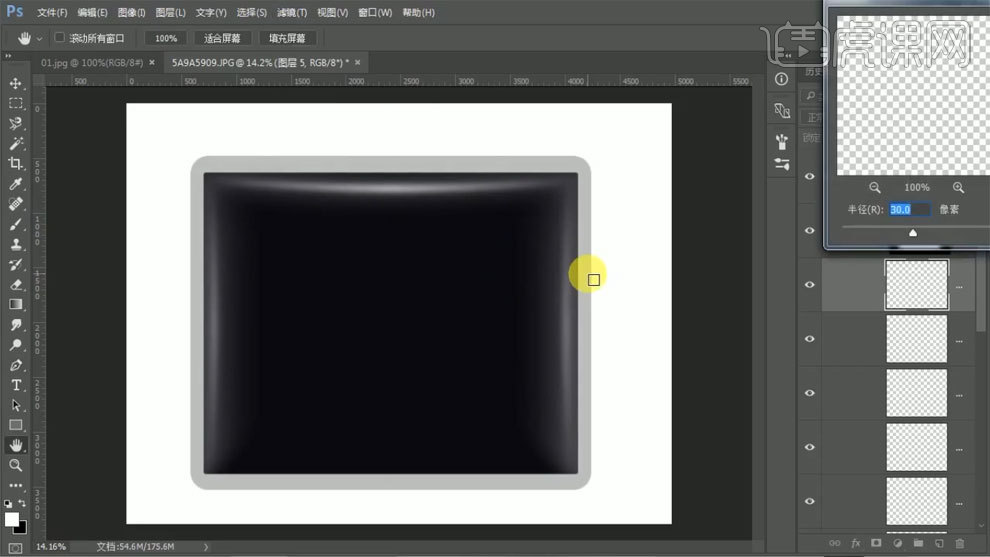
9、使用【矩形选框工具】选取原图纹理,【Ctrl+T】自由变换进行矫正,【Ctrl+J】多次复制图层。
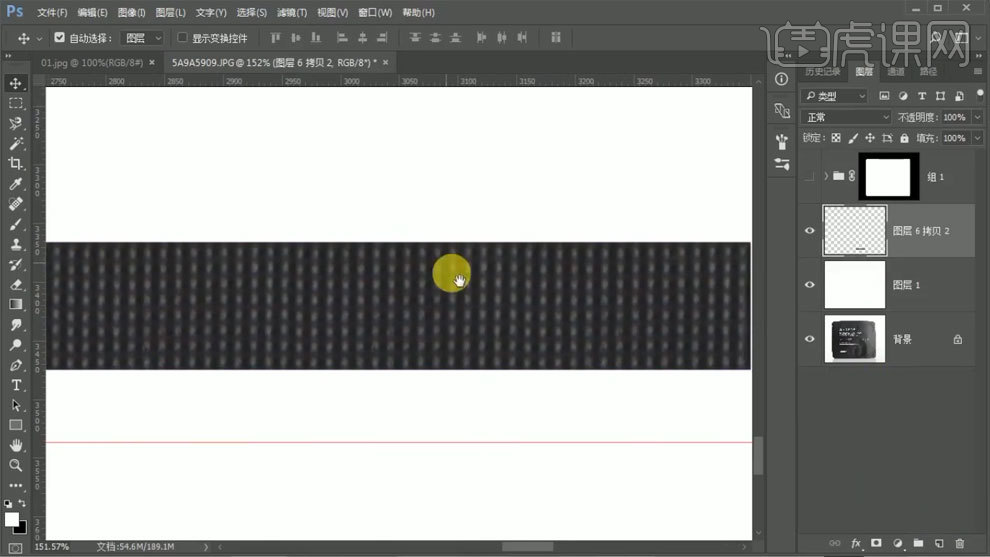
10、做好的纹理放到产品中,【Ctrl+J】复制图层,放到产品四边。

11、使用【曲线工具】进行调整,调整不透明度。

12、使用【画笔工具】为边缘添加环境光,模式选择柔光,调整不透明度。
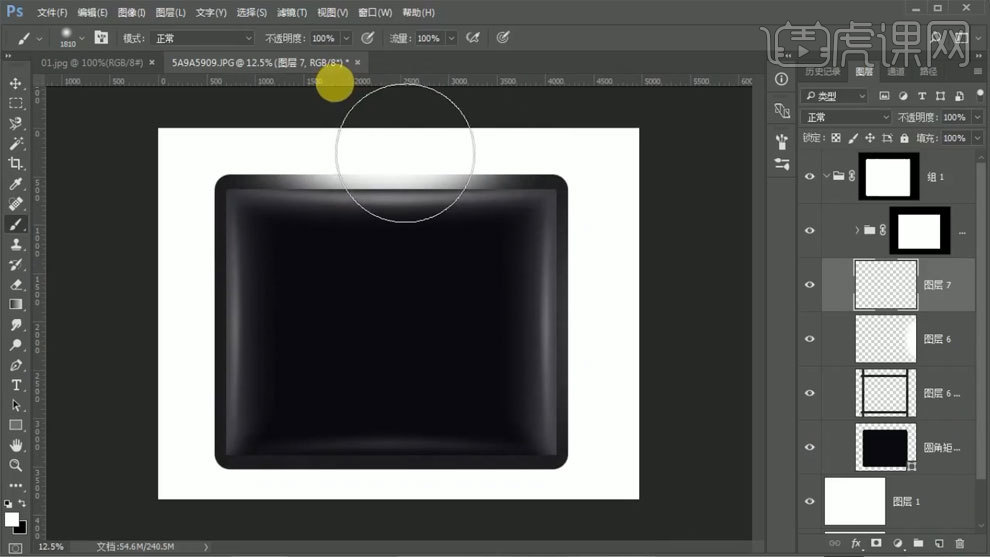
13、使用【色相饱和度】进行调整,使用【添加杂色】进行调整。
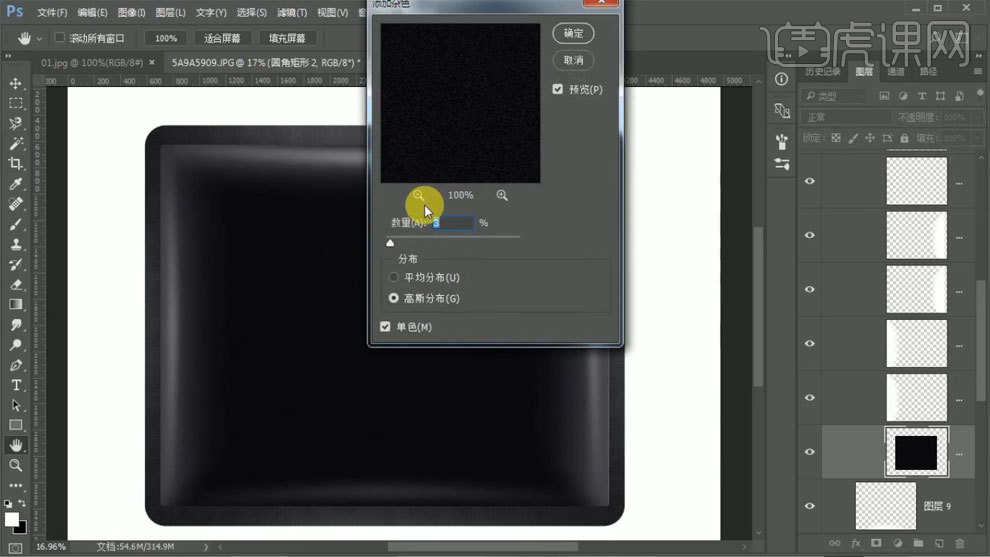
14、【Ctrl+Alt+shift+E】盖印图层,拖入文案素材,【Ctrl+T】自由变换调整位置和大小。
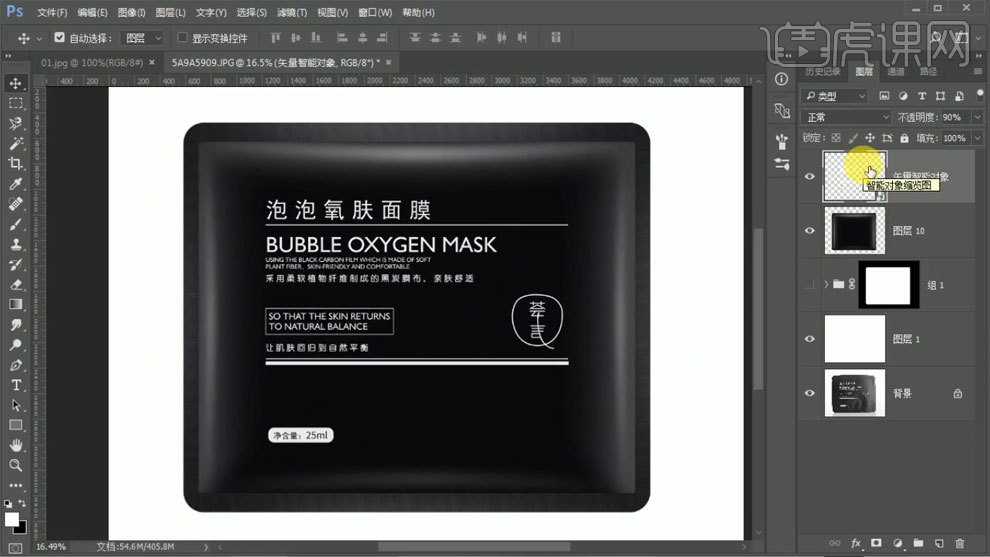
15、使用【圆角矩形工具】做出产品缺口部分。
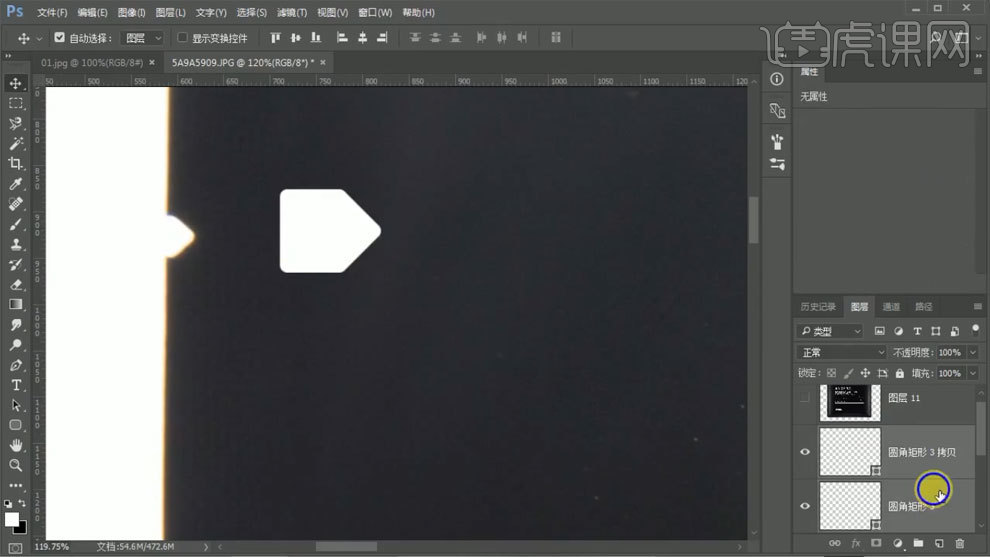
16、使用【矩形选框工具】框选,填充黑色,使用【渐变工具】进行渐变。
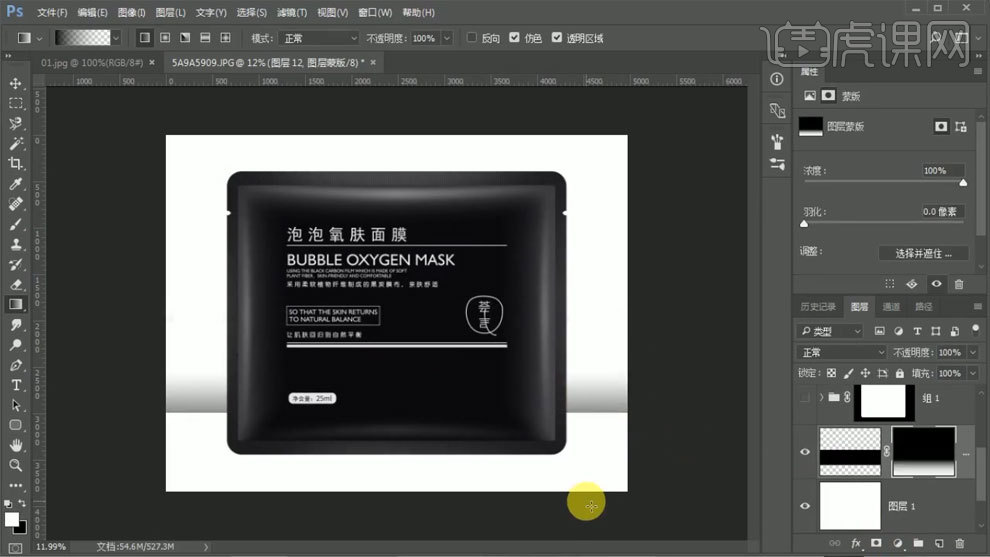
17、【Ctrl+J】复制图层,【Ctrl+T】垂直翻转,调整不透明度,做出倒影。
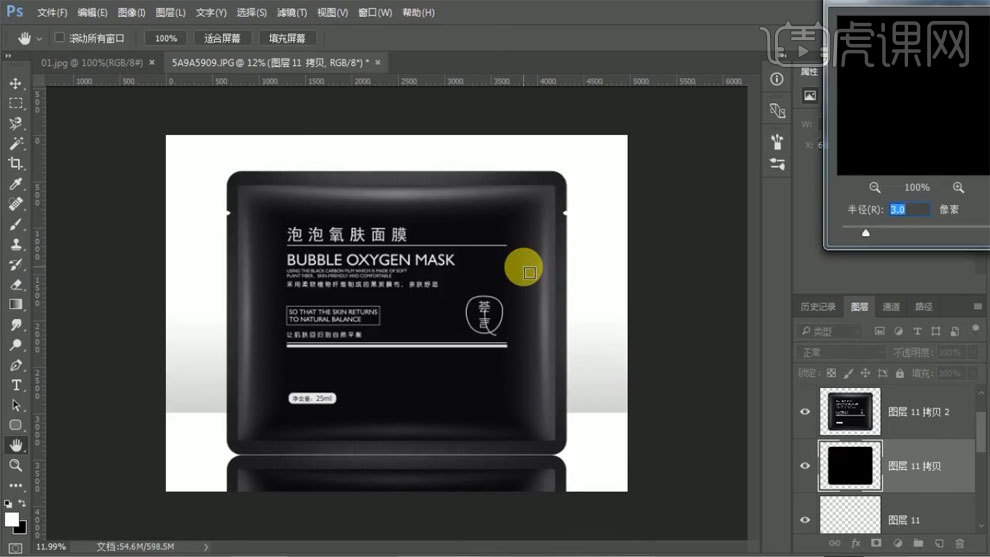
18、最终效果如图所示。
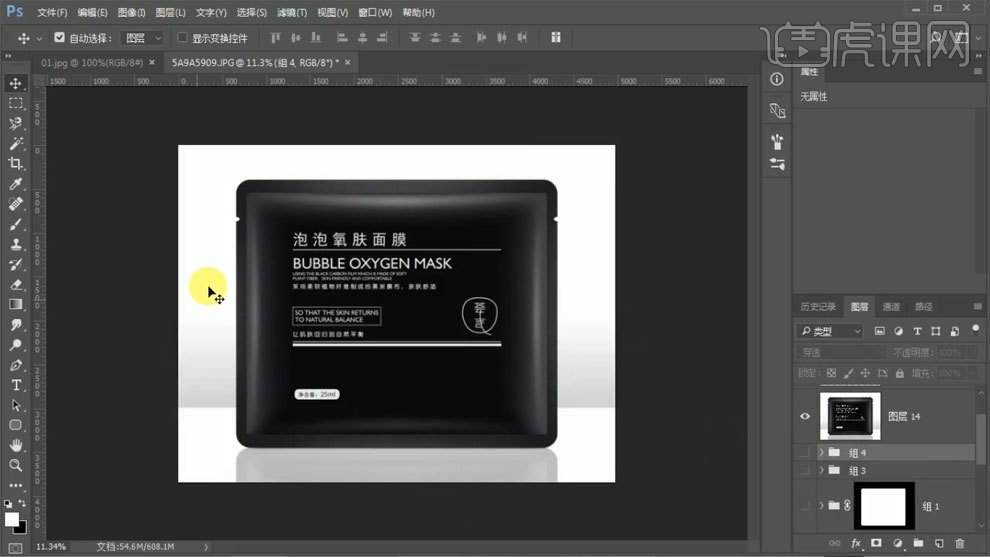
点击观看视频教程

PS-黑色质感面膜绘制
立即学习初级练习14048人已学视频时长:23:50
特别声明:以上文章内容仅代表作者本人观点,不代表虎课网观点或立场。如有关于作品内容、版权或其它问题请与虎课网联系。
500+精品图书
20G学习素材
10000+实用笔刷
持续更新设计模板












